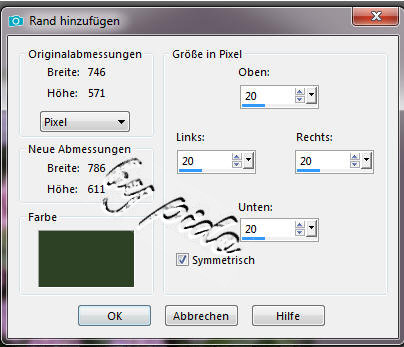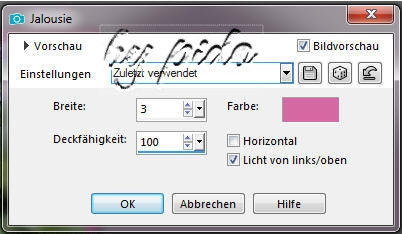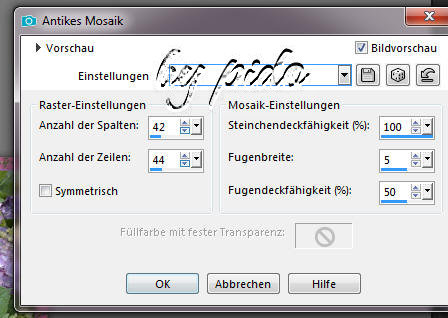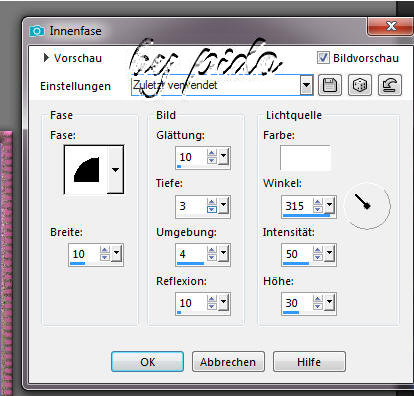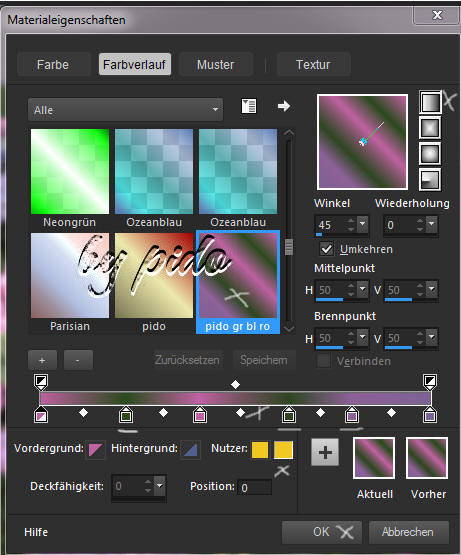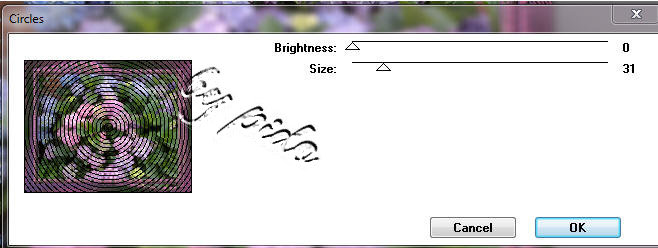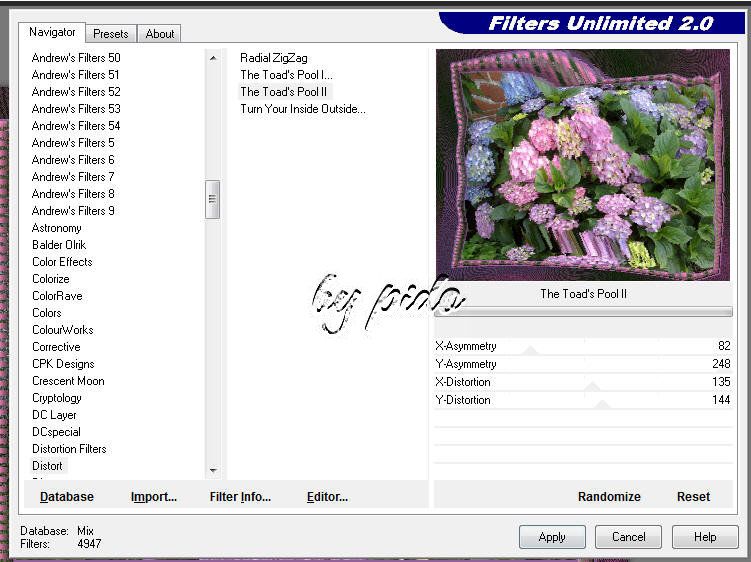|
Öffne das Foto in PSP, stelle
die Vordergrund #be62a2
und
Hintergrundfarbe #50618f ein
gehe auf
Bild, Rand
hinzufügen
1px
#be62a2
wiederhole mit 1px
#50618f
noch einmal mit 1px
be62a2
Rand hinzufügen
20 px
#223604
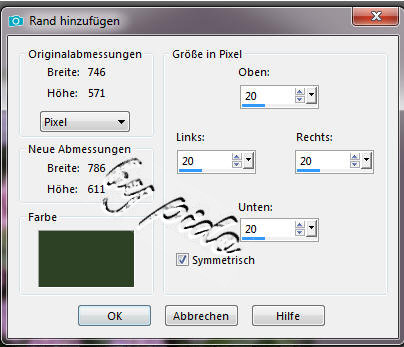
Rand mit dem
Zauberstab auswählen
Effekt
Textureffekt Jalousie,
siehe Screen
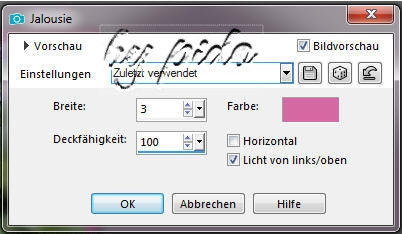
Auswahl
bestehen lassen,
Effekt
Textureffekt Antikes Mosaik
wie im
Screen
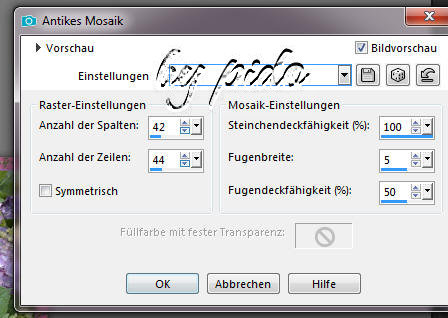
Auswahl
bestehen lassen,
Effekt, 3D Effekt, Innenfase wie im seren
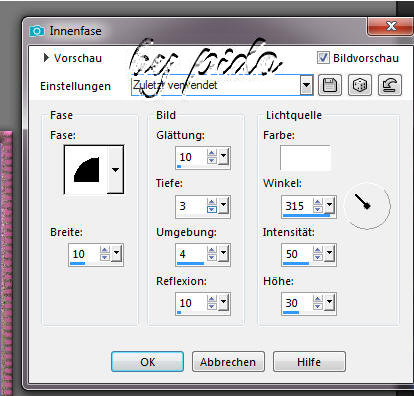
Auswahl aufheben
Bild, Rand hinzufügen
1px #be62a2
1px
#50618f
1px #be62a2
dann 40px
mit #223604
Rand mit dem Zauberstab auswählen
dann füllen mit diesen Farbverlauf, den Du
dir selbst
zurecht baust.
in dem Du noch drei Häuschen dazu nimmst
die dann mit den 2
Randfarben #50618f
#be62a2 und grün #223604 gefüllt
werden.
siehe Screen.
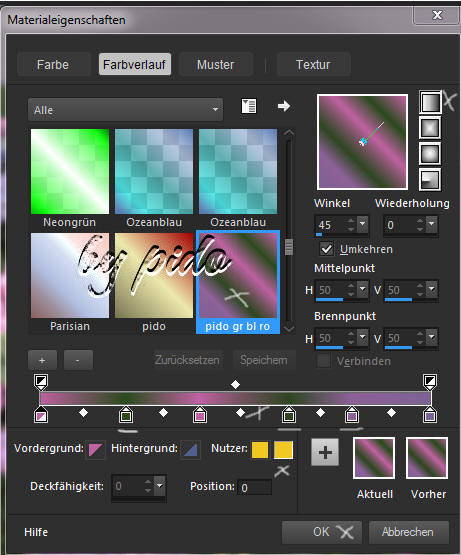
dazu klickst Du ein paar male am unteren Rand des Balkens
wo die Häuschen vorhanden sind bis es 6 Häuschen insgesamt sind
und fügst über Nutzer die Farben hinein.
Du kannst ihn Dir auch abspeichern wenn er Dir gefällt.
Auswahl
bestehen lassen
Effekt
Plug In Filter, Forrest,s Filter, Circles mit dieser Einstellung,
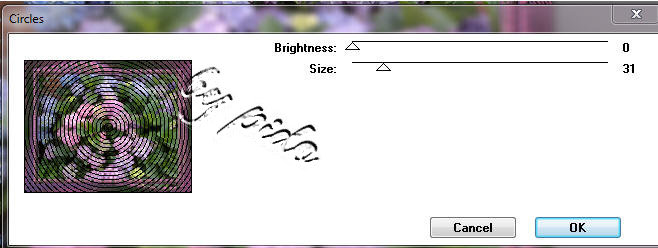
Auswahl bestehen lassen
Effekt ,
Plug In Filter, Distort, The Toad's
Pool II
Standard Einstellung
bei mir ist er mit im Unllimited 2,0
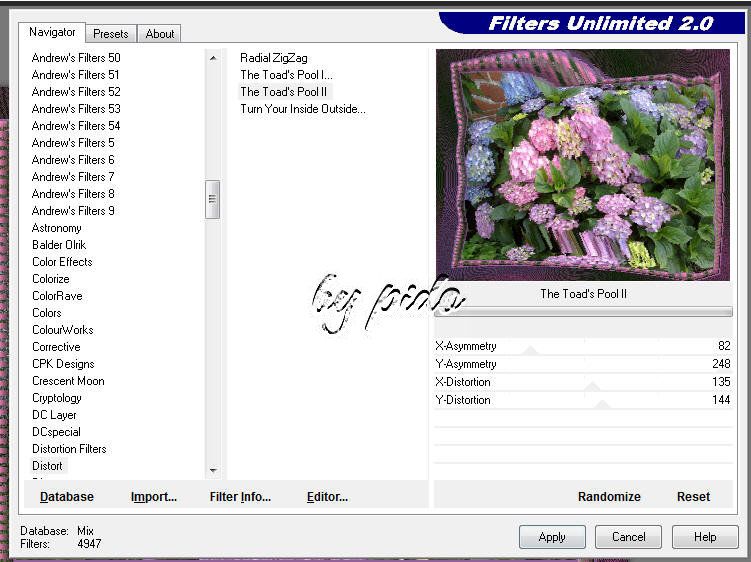
Auswahl aufheben,
Bild, Rand hinzufügen
1px
#be62a2
1px
#50618f
1px #be62a2
Nun ist das
Bild aber etwas zu groß und das ändern wir noch.
Bild,
Bildgrösse 600px an der längsten Seite, unbedingt drauf
achten das ein Häkchen bei Grösse aller Ebenen anpassen
vorhanden ist.
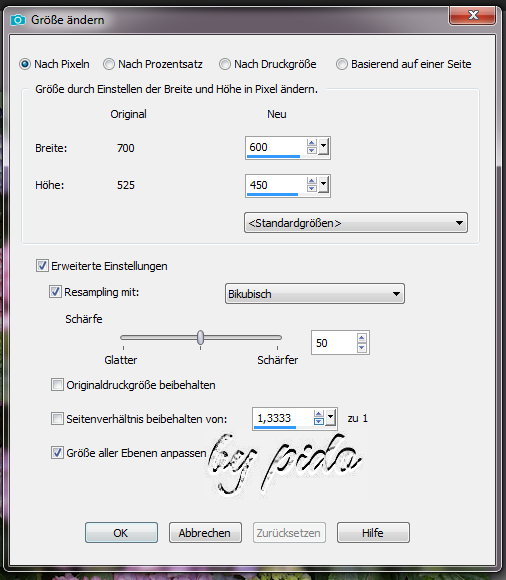
eventuell nachschärfen!
Du hast es geschafft!
Vergiss nicht Dein Wasserzeichen und das Copyright des
jeweiligen Künstlers.
Ich hoffe
Dir hat es Spass gemacht!
|